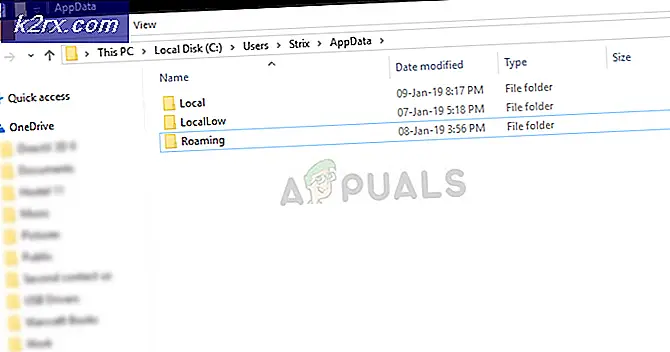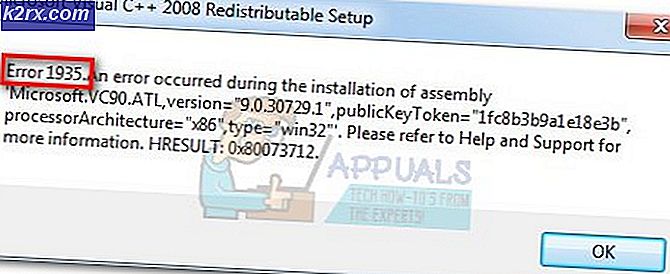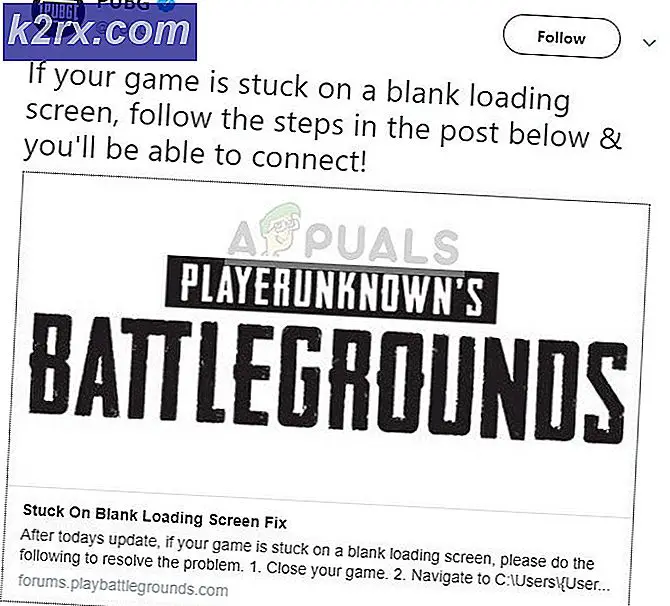SOLVED: Menghapus Salinan Windows Ini Tidak Asli
Dengan pembaruan KB971033 ke Sistem Operasi Windows 7, Microsoft membuat versi OS Windows terbaru yang mampu menentukan apakah salinan Windows 7 asli atau asli. Jika, dalam kasus apa pun, Windows 7 akan menentukan bahwa salinan OS tertentu tidak asli, itu akan menggantikan wallpaper desktop pengguna dengan latar belakang hitam kosong dengan pesan yang menyatakan Salinan Windows ini tidak asli bersama dengan versi dan membangun dari OS Windows yang diinstal pada komputer yang bersangkutan.
Ini sangat mirip dengan Anda. Anda mungkin telah menjadi korban pesan pemalsuan perangkat lunak yang akan muncul pada komputer yang berjalan pada Windows XP jika salinan OS mereka terdeteksi sebagai salinan bajakan. Meskipun teknologi ini hanya dirancang untuk menampilkan Salinan Windows ini bukan pesan asli kepada pengguna yang menggunakan salinan bajakan Windows 7, kadang-kadang slip dan menampilkan pesan ke pengguna Windows 7 yang memiliki salinan Windows 7 yang benar-benar sah. kasus dengan pengguna Windows 7 yang memiliki versi OEM Windows 7 yang benar-benar sah - versi yang sudah diinstal sebelumnya pada PC / laptop mereka dari pabrikan mereka.
Namun, untungnya bagi Anda, salinan Windows ini bukanlah pesan asli yang dapat dihapus dan latar belakang hitam yang datang dengan menyingkirkannya. Jika Anda terpengaruh oleh masalah ini, terlepas dari apakah Anda menggunakan versi Windows 7 yang sah, dan tertarik untuk mengetahui cara mengatasi masalah ini, berikut ini caranya:
Tahap 1: Menghapus instalasi memperbarui KB971033
Pertama dan terpenting, Anda harus menghapus pembaruan KB971033 dari komputer Anda. Namun, perlu diingat - ini hanya bagian dari solusi untuk menyingkirkan salinan Windows ini bukan pesan asli dan tidak akan dapat memperbaiki masalah itu sendiri. Untuk menghapus pembaruan KB971033, Anda perlu:
Buka Menu Mulai .
Cari pembaruan windows .
Klik pada hasil pencarian yang berjudul Pembaruan Windows di bawah Program
Klik Lihat pembaruan yang terinstal di panel kiri.
Setelah semua pembaruan yang diinstal telah dimuat dan Anda dapat melihatnya di panel kanan, saring melalui mereka, cari pembaruan KB971033, klik kanan padanya dan klik Uninstall di menu kontekstual.
Pergi melalui proses instalasi dan kemudian restart komputer Anda. Pindah ke Tahap 2 setelah komputer Anda boot.
Tahap 2: Mengatur ulang status lisensi komputer Anda
Setelah Anda menghapus pembaruan KB971033, Anda perlu mengatur ulang status lisensi komputer Anda sehingga Anda tidak lagi bertemu dengan salinan Windows ini bukan pesan asli pada desktop Anda. Untuk melakukannya, Anda perlu:
Buka Menu Mulai .
Cari cmd .
Klik kanan pada hasil pencarian bernama cmd dan klik pada Run as administrator . Ini akan meluncurkan Command Prompt yang ditinggikan yang memiliki hak administratif.
Ketik baris perintah berikut ke Command Prompt yang ditinggikan dan tekan Enter :
slmgr -lambang
Anda akan melihat jendela konfirmasi. Klik OK .
Restart komputer Anda, dan setelah boot, Anda akan melihat bahwa salinan Windows ini bukan pesan asli tidak ada lagi. Desktop Anda masih memiliki latar belakang hitam kosong, tetapi Anda harus memperbaikinya sendiri dengan mengklik kanan pada ruang kosong di desktop Anda, mengklik personalisasi dan mengubah latar belakang desktop Anda.
TIP PRO: Jika masalahnya ada pada komputer Anda atau laptop / notebook, Anda harus mencoba menggunakan Perangkat Lunak Reimage Plus yang dapat memindai repositori dan mengganti file yang rusak dan hilang. Ini berfungsi dalam banyak kasus, di mana masalah ini berasal karena sistem yang rusak. Anda dapat mengunduh Reimage Plus dengan Mengklik di SiniCatatan: Baris perintah SLMGR –REARM dirancang untuk bekerja pada versi 32-bit dari OS Windows 7 dan bekerja pada hampir semua versi 32-bit Windows 7 dan beberapa versi 64-bit Windows 7. Namun, jika Anda gunakan baris perintah ini dan lihat bahwa salinan Windows ini bukan pesan asli masih ada ketika Anda me - restart komputer Anda, Anda mungkin lebih beruntung mengulangi langkah-langkah yang tercantum dan dijelaskan di atas tetapi kali ini menggunakan baris perintah berikut bukan SLMGR –REARM :
slmgr / mempersenjatai kembali
Jika Anda menjalankan slmgr -melepaskan atau slmgr / mempersenjatai kembali baris perintah dan menerima pesan kesalahan yang menyatakan bahwa jumlah rearms maksimum yang diizinkan ini telah terlampaui, Anda harus melalui langkah-langkah berikut untuk memperbaiki masalah dan melanjutkan dengan Tahap 2 :
Tekan tombol Windows Logo + R untuk membuka Run
Ketik regedit. exe ke dialog Run dan tekan Enter .
Di sebelah kiri, arahkan ke direktori berikut:
HKEY_LOCAL_MACHINE > Perangkat Lunak > Microsoft > WindowsNT > Versi sekarang
Di sebelah kiri, klik pada folder SoftwareProtectionPlatform untuk isinya ditampilkan di panel kanan.
Di panel kanan, temukan dan klik kanan pada nilai registri bernama SkipRearm dan klik Ubah dalam menu kontekstual.
Dalam kotak dialog Modify, ubah Value data untuk kunci dari 0 ke 1 dan klik OK .
Keluar dari Registry Editor dan restart komputer Anda. Berikan Fase 2 upaya lain ketika komputer Anda boot, dan Anda harus sukses kali ini.
Jika Anda menjalankan baris perintah SLMGR –REARM atau SLMGR / REARM dan menerima pesan kesalahan yang menyatakan bahwa SLGMR tidak dikenali sebagai perintah internal atau eksternal, penyebabnya bisa menjadi salah satu dari tiga hal - Anda mengetikkan baris perintah dengan tidak benar, Anda tidak mengetikkan baris perintah ke Command Prompt yang ditinggikan yang Anda jalankan sebagai administrator atau ada masalah dengan file slmgr.vbs komputer Anda. Jika ada masalah dengan file slmgr.vbs komputer Anda yang menyebabkan baris perintah tidak dijalankan dengan benar, inilah yang perlu Anda lakukan:
Buka My Computer .
Klik dua kali pada partisi Hard Disk Drive Anda yang menginstal Windows 7.
Klik dua kali pada folder bernama Windows .
Cari dan klik dua kali pada folder bernama System32 .
Cari dan klik kanan pada file bernama slmgr terlepas dari apa ekstensinya dan klik Ganti nama di menu kontekstual.
Ubah nama file menjadi vbs .
Restart komputer Anda dan berikan Fase 2 upaya lain ketika boot. Kali ini, Anda harus berhasil menjalankan SLMGR –REARM atau SLMGR / REARM command-line.
Kiat Pro: Untuk memastikan bahwa salinan Windows ini bukan pesan asli tidak kembali, pastikan Anda mematikan pembaruan Windows secara otomatis. Untuk mematikan pembaruan Windows otomatis, Anda harus:
Buka Menu Mulai .
Cari pembaruan windows .
Klik pada hasil pencarian yang berjudul Pembaruan Windows di bawah Program
Klik Ubah pengaturan di sebelah kiri.
Di bawah Pembaruan penting, buka menu tarik-turun dan klik Jangan periksa pembaruan (tidak disarankan) dari daftar opsi.
Nyalakan kembali komputer Anda.
Cemas? Mengapa Anda diberi tahu bahwa salinan Windows Anda tidak asli meskipun benar.
Yah, jangan khawatir. Dalam panduan langkah demi langkah ini saya akan memandu Anda melalui langkah-langkah sederhana untuk menonaktifkan pemberitahuan.
TIP PRO: Jika masalahnya ada pada komputer Anda atau laptop / notebook, Anda harus mencoba menggunakan Perangkat Lunak Reimage Plus yang dapat memindai repositori dan mengganti file yang rusak dan hilang. Ini berfungsi dalam banyak kasus, di mana masalah ini berasal karena sistem yang rusak. Anda dapat mengunduh Reimage Plus dengan Mengklik di Sini